Come calcolare gli anni di servizio in Excel
Microsoft Office Microsoft Excel Eroe / / July 29, 2022

Ultimo aggiornamento il

Se hai dipendenti, puoi utilizzare Excel per calcolare da quanto tempo lavorano per te. Scopri come calcolare gli anni di servizio in Excel.
I fogli di calcolo sono un ottimo modo per tenere traccia delle informazioni e delle statistiche dei dipendenti. Potresti avere informazioni come posizione, stipendio e date in cui un dipendente ha iniziato o lasciato l'attività. Excel semplifica l'utilizzo di questi dati per calcolare anche altre informazioni utili.
Ad esempio, queste informazioni possono essere utilizzate per calcolare il numero di anni di servizio di un dipendente. Questo potrebbe essere utile per calcolare i benefici o se è necessario fornire un riferimento. Se il dipendente lavora ancora per te, puoi anche calcolare gli anni di servizio fino ad oggi.
Ecco come calcolare gli anni di servizio in Excel.
Come calcolare gli anni di servizio in Excel utilizzando YEARFRAC
Se stai solo cercando di trovare il numero totale di anni completati serviti, la funzione YEARFRAC è un modo semplice per farlo. Questa funzione restituisce la differenza tra due date come frazione di un anno; è comunemente usato per elaborare cose come la parte dei benefici di un anno intero che dovrebbe essere pagata. Se la durata è superiore a un anno, il valore prima della virgola decimale sarà il numero totale di anni interi tra queste due date. Possiamo usare la funzione INT per restituire solo questo numero.
Per calcolare gli anni di servizio utilizzando YEARFRAC:
- Fare clic nella cella in cui si desidera visualizzare il numero di anni di servizio.
-
Tipo:=INT(FRAC ANNO(
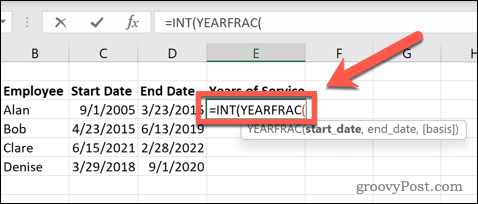
- Fare clic sulla cella contenente la data di inizio, quindi digitare una virgola.
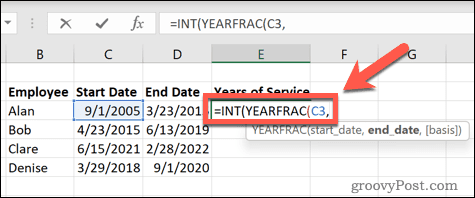
- Fare clic sulla cella contenente la data di fine, seguita da due parentesi chiuse.
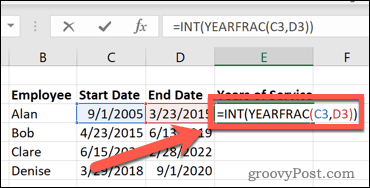
- Premere accedere e gli anni di servizio verranno calcolati.
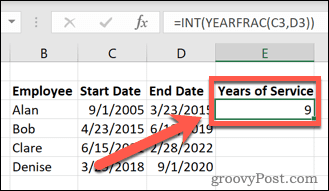
- Puoi usa la compilazione automatica in Excel per copiare la formula in altre celle.
Come calcolare gli anni di servizio in Excel utilizzando DATEDIF
La funzione YEARFRAC è utile se si vuole calcolare solo il numero di anni di servizio. Se vuoi includere mesi o addirittura giorni di servizio, dovrai utilizzare la funzione DATEDIF. Puoi anche usarlo per calcolare solo il numero totale di anni di servizio.
Per calcolare gli anni di servizio utilizzando DATEDIF:
- Fare clic sulla cella in cui si desidera visualizzare gli anni di servizio.
-
Tipo:=DATADIF(
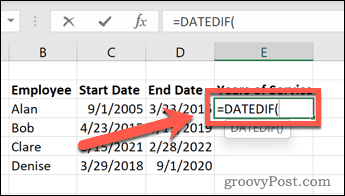
- Fare clic sulla cella contenente la data di inizio, quindi digitare una virgola.
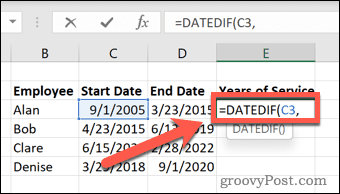
- Fare clic sulla cella contenente la data di fine, quindi digitare una virgola genere:"y")
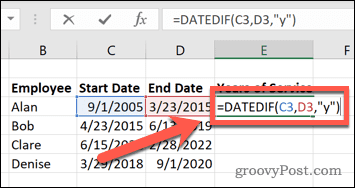
- Premere accedere e gli anni di servizio verranno calcolati.
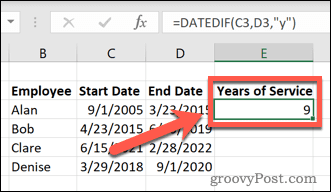
Come calcolare anni e mesi di servizio
Se vuoi includere il numero totale di mesi lavorati, puoi farlo anche usando la funzione DATEDIF. Dovrai includere del testo per distinguere tra anni e mesi.
Per calcolare anni e mesi di servizio utilizzando DATEDIF:
- Fare clic sulla cella quando si desidera visualizzare gli anni e i mesi di servizio.
-
Tipo:=DATADIF(
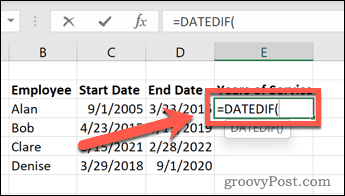
- Fare clic sulla cella della data di inizio, quindi digitare una virgola.
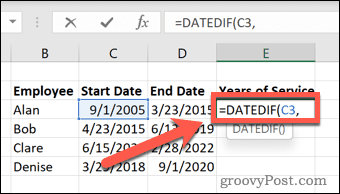
- Seleziona la cella della data di fine, digita una virgola, quindi genere:“y”)&“ Anni ”&DATEDIF(
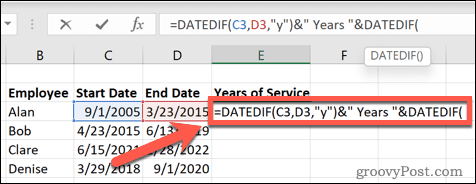
- Fare clic sulla cella della data di inizio, quindi digitare un'altra virgola.
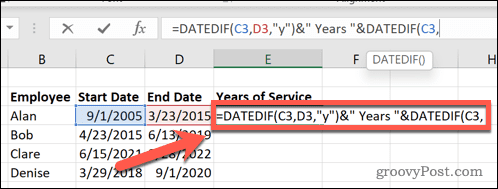
- Seleziona la cella della data di fine, digita una virgola, quindi genere:"ym")&" mesi"
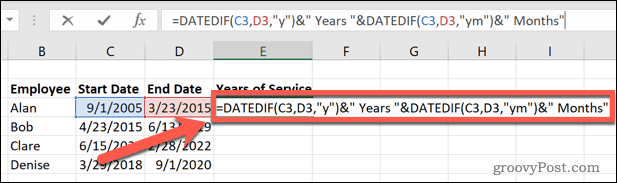
- Premere accedere e verranno calcolati gli anni e i mesi di servizio.
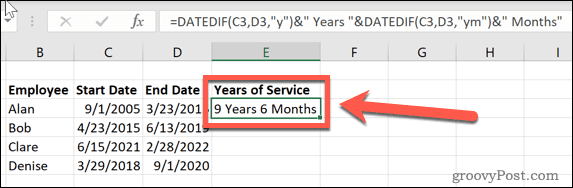
Come calcolare anni, mesi e giorni di servizio
Se desideri una precisione ancora maggiore, puoi includere i giorni totali di servizio nel calcolo. Dovrai aggiungere testo aggiuntivo per differenziare i valori.
Per calcolare anni, mesi e giorni di servizio utilizzando DATEDIF:
- Seleziona la cella in cui desideri visualizzare l'orario di servizio.
-
Tipo:=DATADIF(
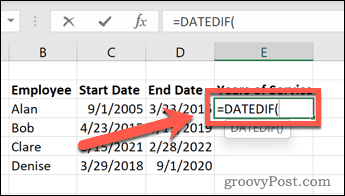
- Seleziona la cella della data di inizio, quindi digita una virgola.
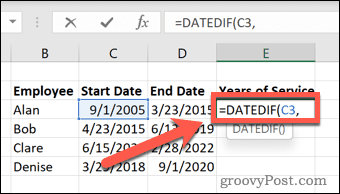
- Fare clic sulla cella della data di fine, digitare una virgola, quindi genere:“y”)&“ Anni ”&DATEDIF(
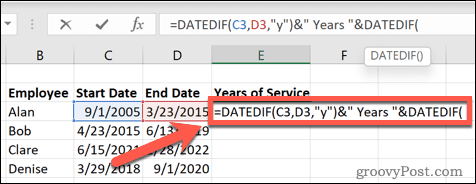
- Seleziona la cella della data di inizio, quindi digita un'altra virgola.
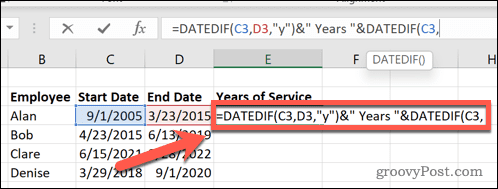
- Fare clic sulla cella della data di fine, digitare una virgola, quindi genere:“ym”)&“ Mesi ”&DATEDIF(
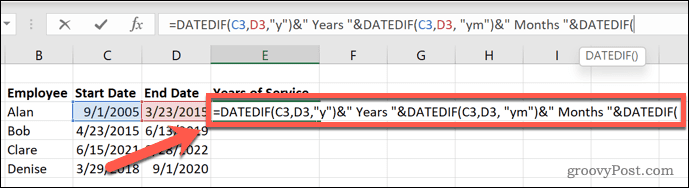
- Seleziona la cella della data di inizio, quindi digita una virgola.
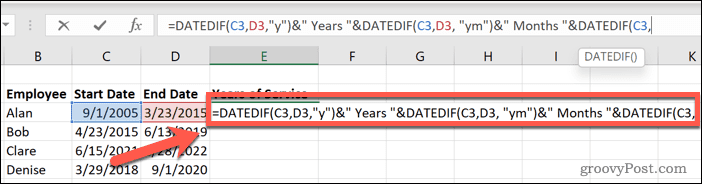
- Fare clic sulla cella della data di fine, digitare una virgola, quindi genere: “md”)&“Giorni”
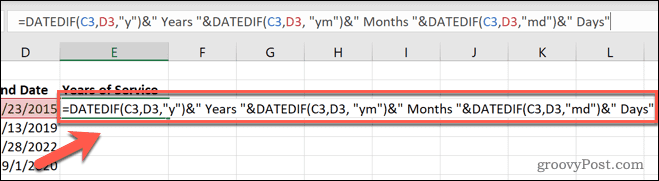
- Premere accedere e verranno calcolati gli anni, i mesi ei giorni di servizio.
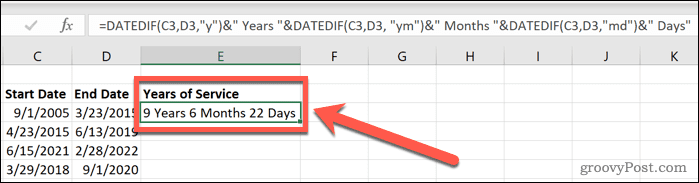
Come calcolare gli anni di servizio fino alla data corrente
Tutti i calcoli precedenti presuppongono che tu stia calcolando la durata del servizio per qualcuno con una data di inizio e una data di fine. Se il dipendente è ancora impiegato, ti consigliamo di calcolare gli anni di servizio dalla data di inizio fino ai giorni nostri. Il bello di questo metodo è che il risultato si aggiornerà ogni giorno, quindi rimarrà sempre accurato.
Per calcolare gli anni di servizio in Excel fino alla data corrente:
- Scegli uno dei metodi sopra.
- Segui le istruzioni come scritte, ma ogni volta che ti viene chiesto di fare clic sulla cella della data di fine, invece genere:OGGI()
- Ad esempio, la formula completata per calcolare gli anni di servizio utilizzando YEARFRAC sarebbe simile alla seguente. Il riferimento per la cella contenente la data di inizio potrebbe essere diverso per la tua formula.
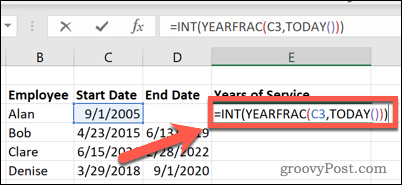
- Premere accedere e la formula calcolerà gli anni di servizio fino alla data odierna.
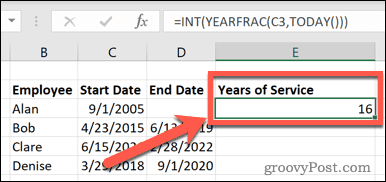
Excel su Excel
Sapere come calcolare gli anni di servizio in Excel è solo un modo per sfruttare al meglio le potenti funzionalità del foglio di calcolo. Più impari su Excel, più diventa utile.
Dopo aver creato le formule per calcolare gli anni di servizio, puoi imparare come nascondere una formula in Excel in modo che nessun altro possa modificarli o eliminarli. Sapere come applicare una formula a un'intera colonna potrebbe anche essere utile. Se le informazioni sulla data di inizio e sulla data di fine si trovano in un foglio diverso, potresti voler sapere come estrarre i dati da un altro foglio in Excel.
Se le cose vanno male, sapere come trovare un riferimento circolare in Excel può aiutarti a rintracciare la causa del problema.
Come trovare il codice Product Key di Windows 11
Se è necessario trasferire il codice Product Key di Windows 11 o semplicemente per eseguire un'installazione pulita del sistema operativo,...
Come cancellare la cache di Google Chrome, i cookie e la cronologia di navigazione
Chrome fa un ottimo lavoro nel memorizzare la cronologia di navigazione, la cache e i cookie per ottimizzare le prestazioni del browser online. Ecco come...
Abbinamento dei prezzi in negozio: come ottenere i prezzi online durante gli acquisti nel negozio
Acquistare in negozio non significa dover pagare prezzi più alti. Grazie alle garanzie di abbinamento dei prezzi, puoi ottenere sconti online mentre fai acquisti a...
Come regalare un abbonamento Disney Plus con una carta regalo digitale
Se ti sei divertito con Disney Plus e vuoi condividerlo con altri, ecco come acquistare un abbonamento Disney+ Gift per...



